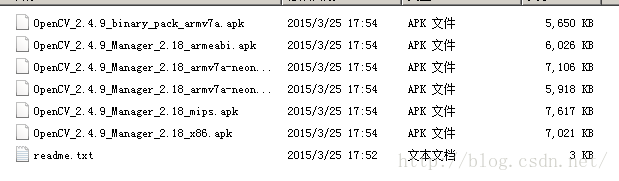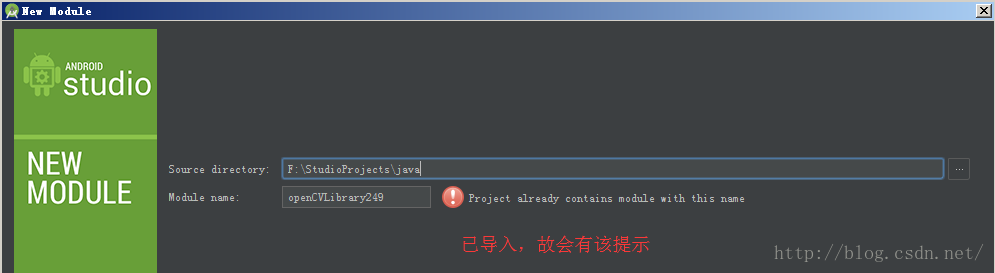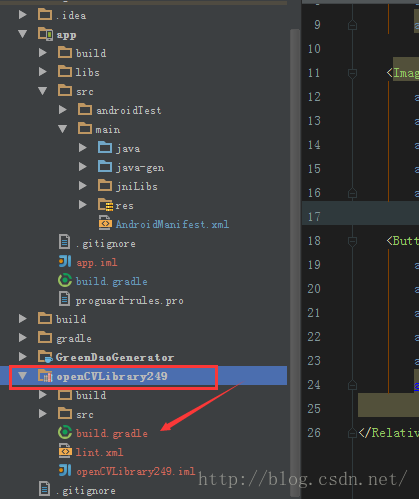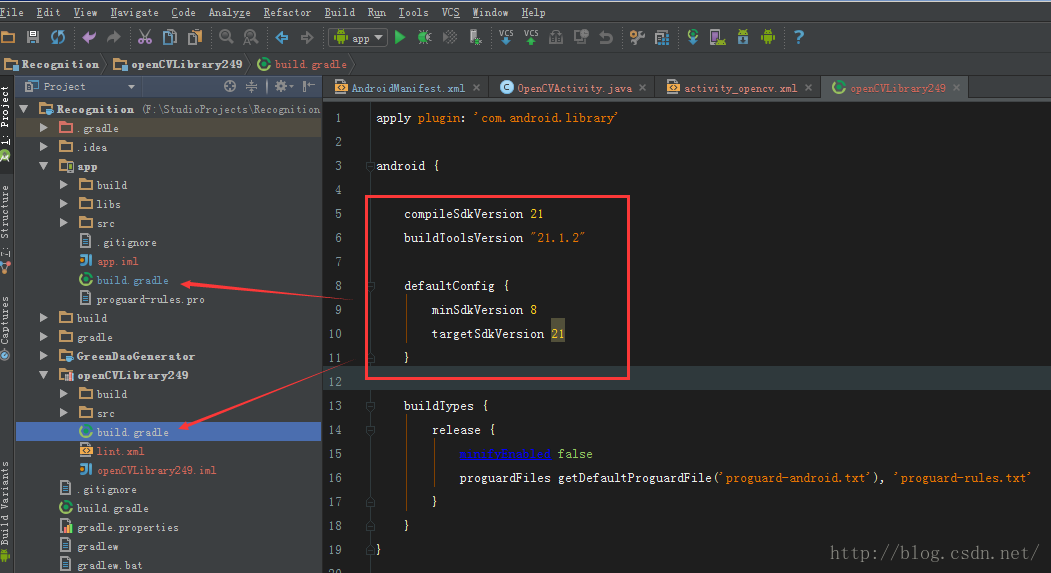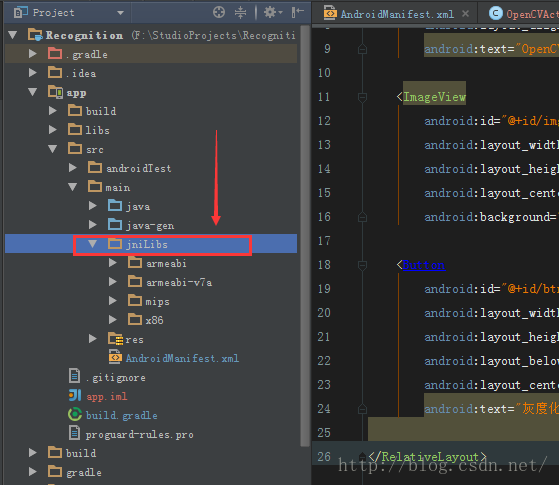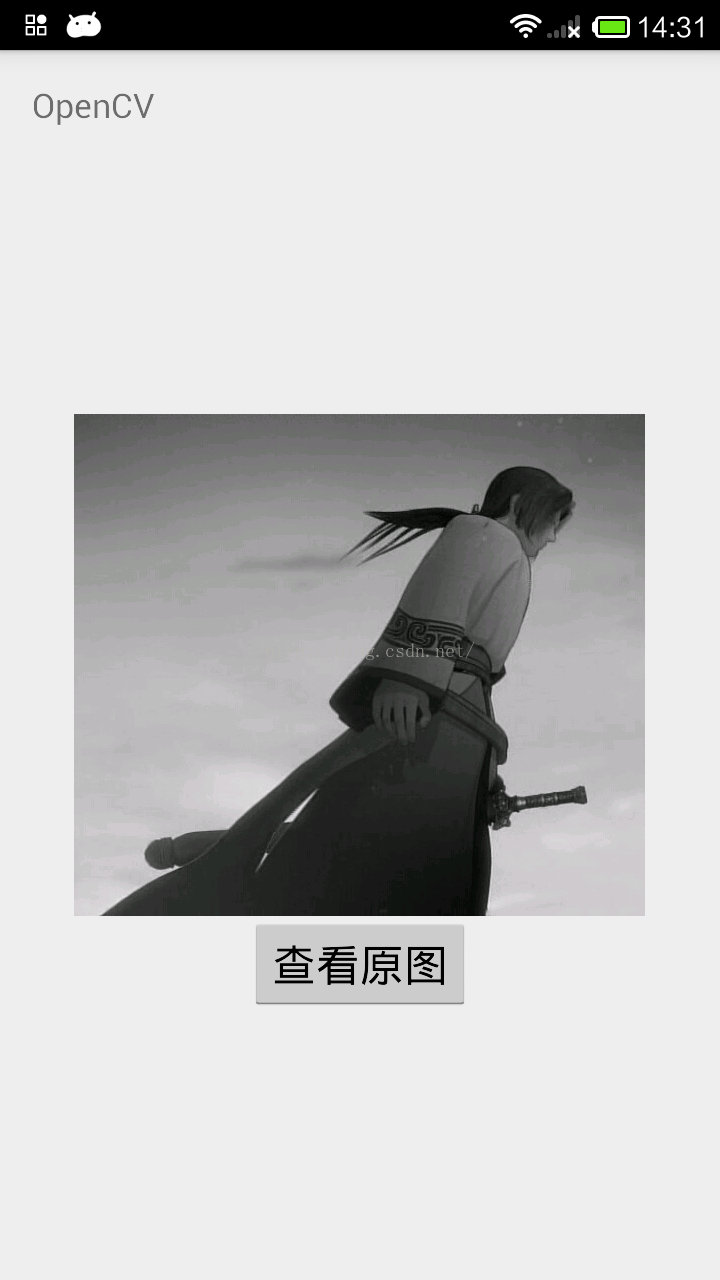注明出处:http://blog.csdn.net/gao_chun/article/details/49359535
Android Studio配置及使用OpenCV
前言:最近在做项目移植,项目较大,在Eclipse中配置的Jni及OpenCV环境没任何问题,但是迁移到Studio中就问题一大堆,网上也找了一些资料参考及学习,很感谢前人留下的总结及经验。关于在AS中使用jni及配置OpenCV也研究了一段时间,怕日后忘记便在此记录下,另一方面也可以给一些新手提供捷径,少走些弯路。
1、下载及目录介绍
进入官网(http://opencv.org/)下载OpenCV4Android并解压(这里是OpenCV-2.4.9-android-sdk)。下面是目录的结构图:
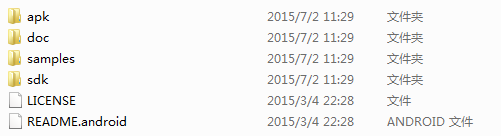
sdk 目录即是我们开发opencv所需要的类库;
samples 目录中存放着若干opencv应用示例(包括人脸检测等),可为我们进行android下的opencv开发提供参考;
doc 目录为opencv类库的使用说明及api文档等;
apk 目录则存放着对应于各内核版本的OpenCV应用安装包,如下图;
(用来管理手机设备中的opencv类库,在运行opencv应用之前,必须确保手机中已经安装了OpenCV_2.4.3.2_Manager_2.4_*.apk,否则opencv应用将会因为无法加载opencv类库而无法运行)
2、将OpenCV引入Android Studio
这里需要注意一点,你可以直接在Android Studio中选择 File-->Import Module,找到OpenCV解压的路径,选择sdk/java文件夹作为Module进行导入。但便于维护,此处本人的建议是,找到sdk下java目录,将其拷贝到你的StudioProject项目目录下,在进行引入。
3、更新build.gradle信息
导入后会因为Gradle中的配置问题出现错误,在Studio中的左上角选择Project视图,在引入的OpenCVLibrary文件夹下,打开build.gradle(注意是引入的openCVLibrary249下),修改文件中以下信息:
1)compileSdkVersion
2)buildToolsVersion
3)minSdkVersion
4)targetSdkVersion(将其内容与app文件夹下的build.gradle中信息相一致)
如下图所示:
然后点击Gradle进行同步(Sync Gradle)。
4、添加Module Dependency
选择File --->Project Structure,在app module的Dependencies一栏中,点击右上角的绿色加号,将openCVLibrary添加进去,点击确定。
5、复制libs文件夹到项目中
在OpenCV的解压包中,将sdk-->native-->libs文件夹复制,粘贴在Project视图下app-->src-->main目录下,并将其重命名为jniLibs。
到此,OpenCV的环境就配置好了,下面用个示例来测试下。这里参考了一篇博文,在此也感谢博主: http://blog.csdn.net/yanzi1225627/article/details/16917961
6、示例演示
OK!先看看OpenCVActivity中是如何写的:
- public class OpenCVActivity extends Activity{
- private Button btn;
- private ImageView img;
- private Bitmap srcBitmap;
- private Bitmap grayBitmap;
- private static boolean flag = true;
- private static boolean isFirst = true;
- private static final String TAG = "gao_chun";
- @Override
- protected void onCreate(Bundle savedInstanceState) {
- super.onCreate(savedInstanceState);
- setContentView(R.layout.activity_opencv);
- img = (ImageView)findViewById(R.id.img);
- btn = (Button)findViewById(R.id.btn);
- btn.setOnClickListener(new ProcessClickListener());
- }
- @Override
- protected void onResume() {
- super.onResume();
- //load OpenCV engine and init OpenCV library
- OpenCVLoader.initAsync(OpenCVLoader.OPENCV_VERSION_2_4_9, getApplicationContext(), mLoaderCallback);
- Log.i(TAG, "onResume sucess load OpenCV...");
- }
- //OpenCV库加载并初始化成功后的回调函数
- private BaseLoaderCallback mLoaderCallback = new BaseLoaderCallback(this) {
- @Override
- public void onManagerConnected(int status) {
- // TODO Auto-generated method stub
- switch (status){
- case BaseLoaderCallback.SUCCESS:
- Log.i(TAG, "成功加载");
- break;
- default:
- super.onManagerConnected(status);
- Log.i(TAG, "加载失败");
- break;
- }
- }
- };
- public void procSrc2Gray(){
- Mat rgbMat = new Mat();
- Mat grayMat = new Mat();
- srcBitmap = BitmapFactory.decodeResource(getResources(), R.drawable.genie);
- grayBitmap = Bitmap.createBitmap(srcBitmap.getWidth(), srcBitmap.getHeight(), Bitmap.Config.RGB_565);
- Utils.bitmapToMat(srcBitmap, rgbMat);//convert original bitmap to Mat, R G B.
- Imgproc.cvtColor(rgbMat, grayMat, Imgproc.COLOR_RGB2GRAY);//rgbMat to gray grayMat
- Utils.matToBitmap(grayMat, grayBitmap); //convert mat to bitmap
- Log.i(TAG, "procSrc2Gray sucess...");
- }
- public class ProcessClickListener implements View.OnClickListener{
- @Override
- public void onClick(View v) {
- // TODO Auto-generated method stub
- if(isFirst){
- procSrc2Gray();
- isFirst = false;
- }
- if(flag){
- img.setImageBitmap(grayBitmap);
- btn.setText("查看原图");
- flag = false;
- }else{
- img.setImageBitmap(srcBitmap);
- btn.setText("灰度化");
- flag = true;
- }
- }
- }
- }
再来看看简单的布局界面 activity_opencv.xml:
- <RelativeLayout xmlns:android="http://schemas.android.com/apk/res/android"
- android:layout_width="match_parent"
- android:layout_height="match_parent">
- <TextView
- android:layout_width="wrap_content"
- android:layout_height="wrap_content"
- android:layout_alignParentTop="true"
- android:text="OpenCV"/>
- <ImageView
- android:id="@+id/img"
- android:layout_width="wrap_content"
- android:layout_height="wrap_content"
- android:layout_centerInParent="true"
- android:background="@drawable/genie"/>
- <Button
- android:id="@+id/btn"
- android:layout_width="wrap_content"
- android:layout_height="wrap_content"
- android:layout_below="@id/img"
- android:layout_centerHorizontal="true"
- android:text="灰度化"/>"
- </RelativeLayout>

按照步骤来,基本没多大问题,想了想Demo还是上传供大家参考吧,不过由于拷出来后发现整个包有220多M过于恐怖,索性就删掉了一些东西,将app目录下的build目录下内容删除,将src ---> main ---> jniLibs 下的.so库删除了,注意:若下载demo运行,需要在OpenCV的解压包目录下,将sdk-->native-->libs文件夹下的四个目录复制到项目的jniLibs目录下便可。